Apple iPhone: Touchscreen-Einstellungen anpassen
Verwende die Funktion "Touch-Anpassungen", wenn es Probleme beim der Verwendung des iPhone-Touchscreen gibt.
Von Simon Gralki · Zuletzt aktualisiert am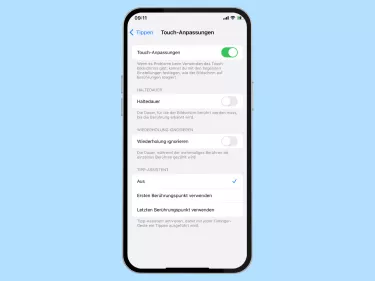
Gibt es Schwierigkeiten bei der Bedienung des iPhones über den Touchscreen, können individuelle Touch-Anpassungen festgelegt werden. Wo sich die Option befindet und wie man sie aktiviert, zeigen wir hier.
Um die Bedienung des Touchscreens auf dem iPhone zu erleichtern, beinhalten die Bedienungshilfen weitere Optionen, um beispielsweise eine Haltedauer oder das Ignorieren von wiederholten Eingaben zu ignorieren. Neben der Aktivierung der Option(en), kann eine Dauer festgelegt werden, ab wann eine Berührung erkannt werden soll.
Touch-Anpassungen
Wenn es Probleme beim verwenden des Touch-Bildschirms gibt, kann man mit weiteren Einstellungen festlegen, wie der Bildschirm auf Berührungen reagiert. Man kann die Haltedauer bestimmen, ab wann eine Berührung erkannt wird oder einen Tipp-Assistent aktivieren, der beim ersten oder letzten Berührungspunkt auf den Bildschirm reagiert.
Hinweis: In dieser Anleitung aktivieren wir eine benutzerdefinierte Haltedauer. Weitere Optionen lassen sich über diesen Menüpunkt aktivieren.



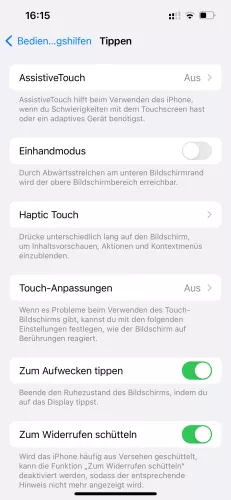

- Öffne die Einstellungen
- Tippe auf Bedienungshilfen
- Tippe auf Tippen
- Tippe auf Touch-Anpassungen
- Aktiviere oder deaktiviere Touch-Anpassungen und lege die gewünschten Optionen fest
Lerne das mobile Betriebssystem iOS auf deinem Apple iPhone Schritt für Schritt mit unseren iPhone Anleitungen kennen.
Häufig gestellte Fragen (FAQ)
Wofür sind die Touch-Anpassungen?
Die Touch-Anpassungen auf dem iPhone dienen dazu, um Abhilfe bei Problemen mit der Bedienung des Touchscreens zu schaffen.
So kann beispielsweise für nervöse Finger, das Ignorieren wiederholter Berührungen aktiviert werden.








